Hướng Dẫn Sử Dụng Các Lệnh Tạo Chi Tiết Xếp Ly Cho Chi Tiết Trong Gerber PDS
1 – Tạo chi tiết xếp ly lật – Piece/ Pleats/ Knife Pleat/
Khung tùy chọn Notching Line:
- Both: Tạo dấu bấm ở cả hai đầu của đường xếp ly.
- Single: Tạo dấu bấm ở một đầu của đường xếp ly.
- None: Không tạo dấu bấm ở đầu của đường xếp ly
Thao tác:
Thiết kế cạnh xếp ly trước khi thực hiện lệnh. Knife Pleat
Trái chuột chọn lệnh chức năng, Trái chuột chọn tùy chọn trên User Input box, Trái chuột chọn đường gập ly, Điền độ rộng 1/2 ly, Enter, Điền số ly, Enter, Điền khoảng cách giữa các ly, Enter, Trái chuột hướng mở ly (mở rộng mẫu), Trái chuột phần cố định, Phải chuột chọn OK để kết thúc lệnh.
2 – Tạo chi tiết xếp ly hộp – Piece/ Pleats/ Box Pleat/
Thao tác:
Trái chuột chọn lệnh chức năng, Trái chuột chọn tùy chọn trên User Input box, trái chuột đường gập ly, Điền độ rộng 1/2 ly, Enter, Điền số ly,Enter, trái chuột hướng mở ly (mở rộng mẫu), Trái chuột phần cố định, Phải chuột chọn OK để kết thúc lệnh.
3 – Tạo chi tiết xếp ly không đều ở hai đầu xếp ly – Piece/ Pleats/ Variable Pleat/
Thao tác:
Trái chuột chọn lệnh chức năng, trái chuột vẽ điểm đầu cạnh ly, trái chuột vẽ điểm cuối cạnh ly, Phải chuột, OK kết thúc vẽ cạnh ly, Trái chuột chọn phần cố định, Trái chuột chọn đường nội vi di chuyển theo, Di chuột chọn độ rộng đầu ly theo ý muốn, Bấm trái chọn độ rộng đầu ly, Di chuột chọn độ rộng cuối ly theo ý muốn, Bấm trái chọn độ rộng cuối ly, trái chuột kiểu xếp ly, Trái chuột chọn tùy chọn trên User Input box, Trái chuột chọn phần cố định, Phải chuột,OK, Phải chuột chọn,OK, để kết thúc lệnh.
4 – Tạo chi tiết xếp ly chọn – Piece/ Pleats/ Taper Pleat/
Thao tác:
Trái chuột chọn lệnh chức năng, trái chuột vẽ điểm đầu cạnh ly, trái chuột vẽ điểm cuối cạnh ly, Phải chuột,OK, kết thúc vẽ cạnh ly, Trái chuột chọn phần cố định, Trái chuột chọn đường nội vi di chuyển theo, Di chuột chọn độ rộng đầu ly theo ý muốn, Bấm trái chọn độ rộng ly, trái chuột kiểu xếp ly, Trái chuột chọn tùy chọn trên User Input box, Trái chuột chọn phần cố định, Phải chuột,OK, Phải chuột chọn,OK, để kết thúc lệnh.
Các lệnh tạo chiết ly cho chi tiết Menu Darts
1 – Tạo chiết ly Không mở rộng, mẫu không bù độ mở chiết ly – Piece/ Darts/ Add Dart/
Thao tác:
Trái chuột chọn lệnh chức năng, trái chuột điểm đầu cạnh ly, Di chuột chọn chiều dài chiết ly theo ý muốn, Trái chuột chọn chiều dài ly, Điền rộng chiết ly, Enter, Phải chuột chọn,OK, để kết thúc lệnh.
2 – Tạo độ bù đường may, sau khi chiết ly – Piece/ Darts/ Fold/ Close Dart End /
- Include Fold Lines: Chi tiết sau khi bù đường may, giữ lại các cạnh chiết
- Include Drill Hole: Chi tiết sau khi bù đường may, giữ lại dấu khoan dài chiết ly
- Include Notches: Chi tiết sau khi bù đường may, tạo thêm dấu bấm tại điểm đầu chiết ly.
3 – Tạo chiết ly có mở rộng, mẫu tự bù độ mở ly – Piece/ Darts/ Add Dart with Fullness/
Thao tác:
Trái chuột chọn lệnh chức năng, trái chuột điểm đầu chiết ly, trái chuột điểm cuối chiết ly, Trái chuột chọn phần cố định, Trái chuột chọn đường nội vi di chuyển theo, Phải chuột, OK, Di chuột chọn độ rộng chiết ly theo ý muốn, Trái chuột chọn độ rộng chiết ly, Phải chuột, OK, Phải chuột chọn, OK, để kết thúc lệnh
Sau đó sử dụng lệnh chỉnh đỉnh ly Change Dart Tip.
4 – Quay chiết ly – Piece/ Darts/ Rotate/
Thao tác:
Chi tiết trước khi quay chiết ly, chi tiết mẫu phải là chi tiết chưa tạo độ bù sau chiết ly Add Dart.
Trái chuột chọn lệnh chức năng, Trái chuột chọn ly cần quay, Trái chuột chọn điểm làm tâm quay Đuôi ly, Trái chuột chọn đường cố định Hold line, trái chuột điểm đặt vị trí ly mới, trái chuột đường nội vi để quay theo, Phải chuột, OK, Phải chuột chọn, OK, để kết thúc lệnh
5 – Chỉnh đỉnh ly – Piece/ Darts/ Change Dart Tip/
Thao tác:
Trước đó sử dụng lệnh tạo chiết ly có mở rộng, mẫu tự bù độ mở ly Add Dart with Fullness.
Trái chuột chọn lệnh chức năng, trái chuột đuôi chiết ly (cạnh chiết ly), Di chuột chọn chiều dài chiết ly mới theo ý muốn, Trái chuột chọn chiều dài chiết ly, Phải chuột chọn OK để kết thúc lệnh.
6 – Chỉnh hai cạnh chiết ly bằng nhau – Piece/ Darts/ Equal Dart Legs/
Thao tác:
Chi tiết trước khi chỉnh hai cạnh chiết ly bằng nhau phải là chi tiết chưa tạo độ bù sau chiết ly
Trái chuột chọn lệnh chức năng, trái chuột điểm đầu chiết ly cần chỉnh khớp với cạnh còn lại của chiết ly, Di chuột chọn chiều dài chiết ly theo ý muốn, Trái chuột chọn chiều dài chiết ly, Điền rộng chiết ly, Enter, Phải chuột chọn OK để kết thúc lệnh
7 – Chỉnh độ rộng ly đều hai bên – Piece/ Darts/ Balanced Resize/
Thao tác:
Chi tiết trước khi chỉnh đỉnh chiết ly, chi tiết mẫu phải là chi tiết chưa tạo độ bù sau chiết ly
Trái chuột chọn lệnh chức năng, Trái chuột chọn chiết ly cần chỉnh, Trái chuột chọn phần cố định, trái chuột các đường nội vi (nếu cần), Phải chuột OK, Điền độ rộng chiết ly mới, Enter, Phải chuột chọn OK để kết thúc lệnh
8 – Mở chiết ly đã gập (đóng chân ly) để thực hiện các lệnh về chiết ly – Piece/ Darts/ Open Dart/
Trước đó sử dụng lệnh tạo bù đường may sau khi chiết ly Fold, Close Dart End,
Thao tác:
Trái chuột chọn lệnh chức năng, Trái chuột chọn đầu chiết ly trên đường chu vi, kết quả của lệnh Fold/ Close Dart End, Phải chuột chọn OK để kết thúc lệnh.
Các lệnh tạo độ xòe cho chi tiết Menu Fullness
1 – Thêm độ xòe vào đầu 1 đường – Piece/ Fullness/ Fullness/
Thao tác:
Trái chuột chọn lệnh chức năng, Trái chuột chọn đường thêm độ xòe, Trái chuột chọn đường cạnh mở mẫu, Trái chuột chọn đường cạnh đứng yên, Điền độ xòe cho tiết mẫu, Enter, Phải chuột chọn OK để kết thúc lệnh.
2 – Thêm độ xòe không đều ở hai đầu chi tiết – Piece/ Fullness/ Variable Fullness/
Thao tác:
Trái chuột chọn lệnh chức năng, Trái chuột vẽ điểm đầu tạo độ xòe mẫu, Trái chuột vẽ điểm cuối tạo độ xòe mẫu, Phải chuột OK, Trái chuột chọn phần chi tiết cố định, Trái chuột chọn đường nội vi di chuyển theo, Phải chuột OK, Di chuột chọn độ xòe đầu của chi tiết theo ý muốn, Bấm trái chọn độ xòe đầu của chi tiết theo ý muốn, Di chuột chọ độ xòe cuối của chi tiết theo ý muốn, Bấm trái chọn độ xòe cuối của chi tiết mẫu, Phải chuột chọn OK]để kết thúc lệnh.
3 – Thêm độ xòe vuốt nhọn vào một đầu của chi tiết – Piece/ Fullness/ TaperedFullness/
Thao tác:
Trái chuột chọn lệnh chức năng, trái chuột vẽ điểm đầu tạo độ xòe mẫu, trái chuột vẽ điểm cuối tạo độ xòe mẫu, Phải chuột OK, Trái chuột chọn phần chi tiết cố định, Trái chuột chọn đường nội vi di chuyển theo, phải chuột OK, Di chuột chọn độ xòe của chi tiết theo ý muốn, Bấm trái chọn độ xòe mẫu, Phải chuột chọn OK để kết thúc lệnh
4 – Thêm độ xòe song song – Piece / Fullness/ Parallel Fullness/
Thao tác:
Trái chuột chọn lệnh chức năng, trái chuột vẽ điểm đầu tạo độ xòe mẫu, trái chuột vẽ điểm cuối tạo độ xòe mẫu, Phải chuột OK, Trái chuột chọn phần chi tiết cố định, Trái chuột chọn đường nội vi di chuyển theo, Phải chuột OK, Di chuột chọn độ xòe của chi tiết theo ý muốn, Bấm trái chọn độ xòe mẫu, Trái chuột chọn đường cạnh mở mẫu, Phải chuột chọn OK, để kết thúc lệnh.
5 – Thêm độ xòe ở một chi tiết để khớp với chi tiết khác – Piece/ Fullness/ Fan/
Thao tác:
Thêm điểm dấu tạo độ xòe.
Trái chuột chọn lệnh chức năng, Trái chuột chọn tùy chọn trên User Input box, Trái chuột chọn điểm trên chi tiết cố định, trái chuột đường trên chi tiết tạo độ xòe, Phải chuột OK, Trái chuột chọn tùy chọn 1, trái chuột vẽ các cạnh tạo độ xòe cho chi tiết, Phải chuột OK kết thúc vẽ đường cạnh độ xòe, Trái chuột chọn đường nội vi xòe theo chi tiết, Phải chuột OK, Trái chuột chọn tùy chọn 2, Di chuột trái chọn độ xòe mong muốn thứ nhất, Trái chuột chọn độ xòe thứ nhất, Di chuột trái chọn độ xòe mong muốn thứ hai, Trái chuột chọn độ xòe thứ hai và v.v.. Phải chuột chọn OK để kết thúc lệnh.
Biên Soạn Tài Liệu Các Lệnh Tạo Chi Tiết Xếp Ly Cho Chi Tiết Trong Gerber PDS: LaoHac_VDK



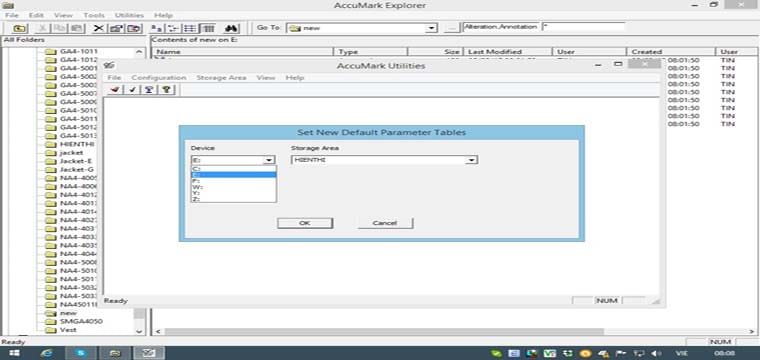




cảm ơn ạ
Cám ơn.